Collegare o scollegare un disco dati per una macchina virtuale lab in Azure DevTest Labs
Questo articolo illustra come collegare e scollegare un disco dati della macchina virtuale del lab in Azure DevTest Labs. È possibile creare, collegare, scollegare e ricollegare più dischi dati per le macchine virtuali lab di cui si è proprietari. Questa funzionalità è utile per gestire l'archiviazione o il software separatamente dalle singole macchine virtuali.
Prerequisiti
Per collegare o scollegare un disco dati, è necessario possedere la macchina virtuale del lab e la macchina virtuale deve essere in esecuzione. Le dimensioni della macchina virtuale determinano il numero di dischi dati che è possibile collegare. Per altre informazioni, vedere Dimensioni per le macchine virtuali.
Creare e collegare un nuovo disco dati
Seguire questa procedura per creare e collegare un nuovo disco dati gestito per una macchina virtuale DevTest Labs.
Selezionare la macchina virtuale dall'elenco Macchine virtuali personali nella pagina Panoramica del lab.
Nella pagina Panoramica della macchina virtuale selezionare Dischi in Impostazioni nel riquadro di spostamento a sinistra.
Nella pagina Dischi selezionare Collega nuovo.
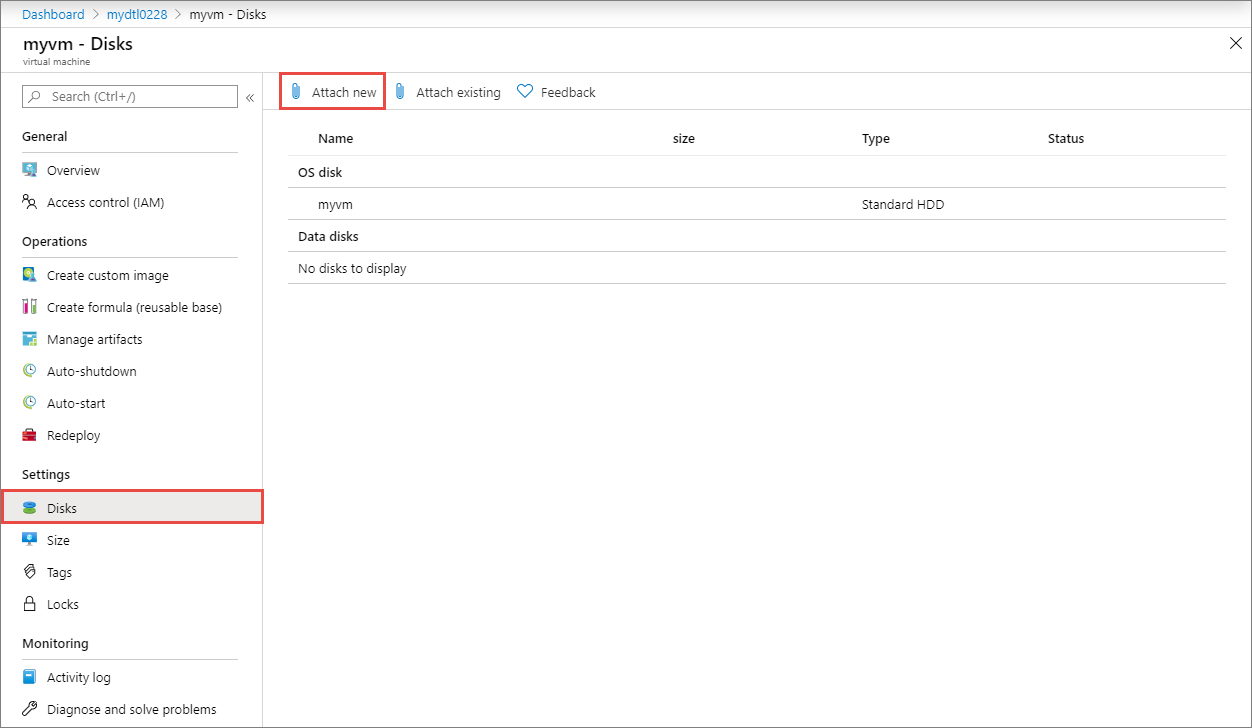
Compilare il modulo Collega nuovo disco come segue:
- In Nome immettere un nome univoco.
- Per Tipo di disco selezionare un tipo di disco dall'elenco a discesa.
- Per Dimensioni (GiB) immettere una dimensione in gigabyte.
Selezionare OK.
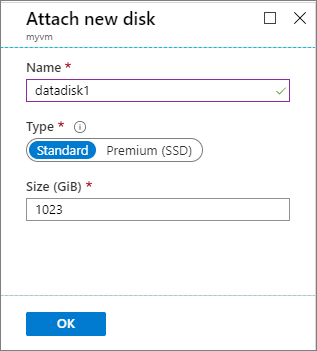
Dopo aver collegato il disco, nella pagina Dischi visualizzare il nuovo disco collegato in Dischi dati.

Collegare un disco dati esistente
Seguire questa procedura per collegare un disco dati disponibile esistente a una macchina virtuale in esecuzione.
Selezionare la macchina virtuale dall'elenco Macchine virtuali personali nella pagina Panoramica del lab.
Nella pagina Panoramica della macchina virtuale selezionare Dischi in Impostazioni nel riquadro di spostamento a sinistra.
Nella pagina Dischi selezionare Collega esistente.
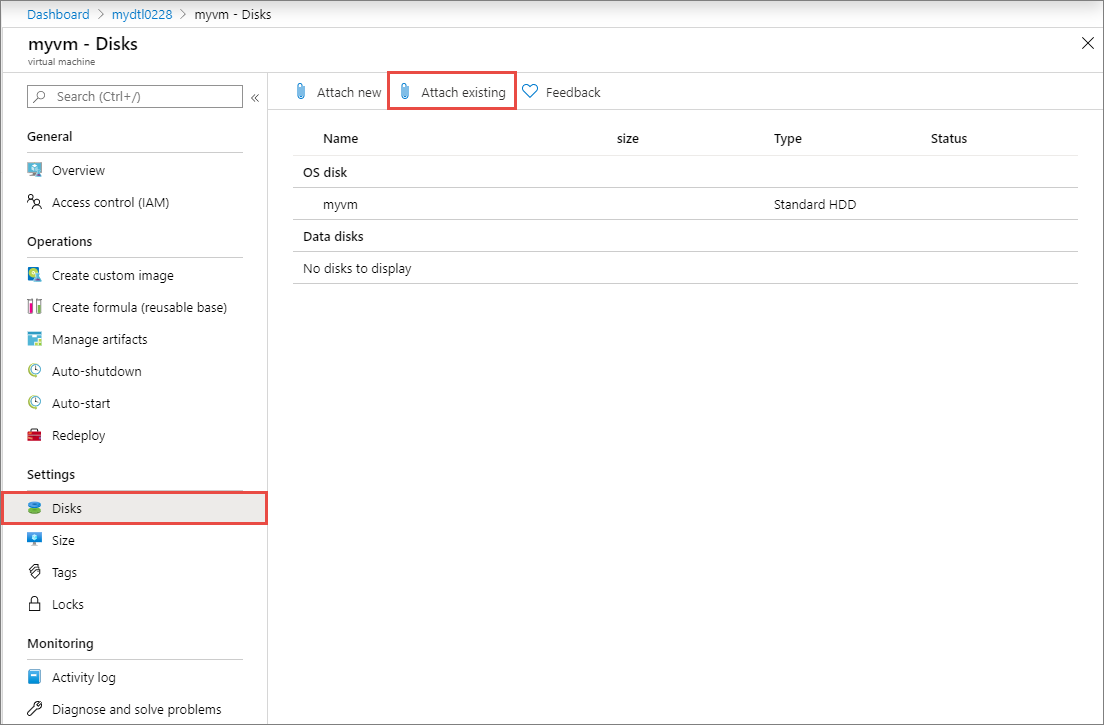
Nella pagina Collega disco esistente selezionare un disco e quindi fare clic su OK.
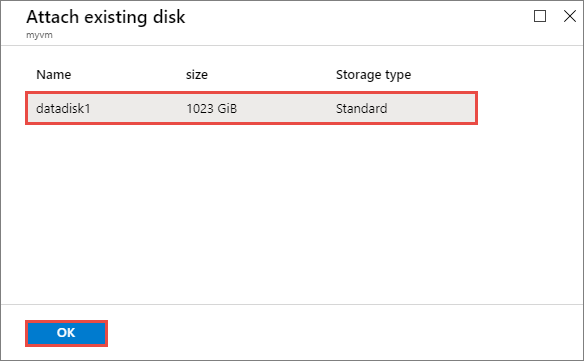
Dopo aver collegato il disco, nella pagina Dischi visualizzare il disco collegato in Dischi dati.
Scollegare un disco dati
Lo scollegamento rimuove il disco lab dalla macchina virtuale, ma lo mantiene in archiviazione per un uso successivo.
Seguire questa procedura per scollegare un disco dati collegato da una macchina virtuale in esecuzione.
Selezionare la macchina virtuale con il disco dall'elenco Macchine virtuali personali nella pagina Panoramica del lab.
Nella pagina Panoramica della macchina virtuale selezionare Dischi in Impostazioni nel riquadro di spostamento a sinistra.
Nella pagina Dischi , in Dischi dati, selezionare il disco dati da scollegare.
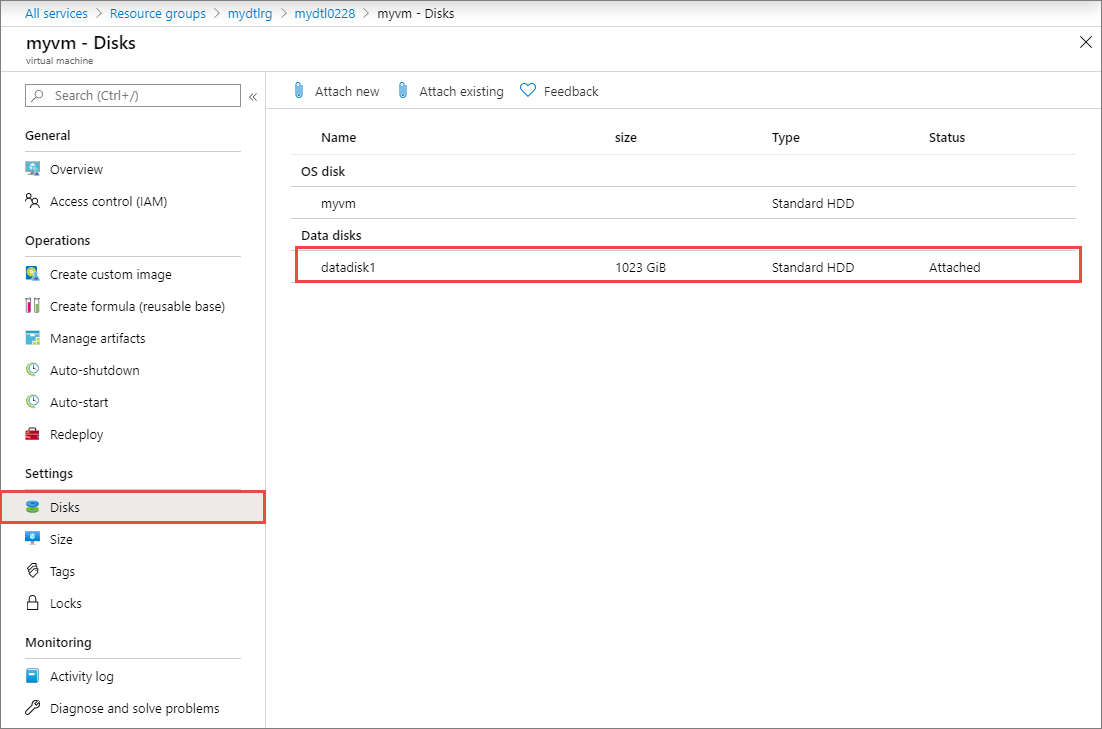
Nella pagina del disco dati selezionare Scollega e quindi fare clic su OK.

Il disco viene disconnesso ed è disponibile per ricollegarlo a questa o a un'altra macchina virtuale.
Scollegare o eliminare un disco dati nella pagina di gestione del lab
È anche possibile scollegare o eliminare un disco dati senza passare alla pagina della macchina virtuale.
Nel riquadro di spostamento a sinistra per la pagina Panoramica del lab selezionare Dischi dati personali in Lab personale.
Nella pagina Dischi dati personali, eseguire le operazioni seguenti:
Selezionare il disco da scollegare e quindi nella pagina del disco dati selezionare Scollega e quindi ok.
oppure
Selezionare i puntini di sospensione (...) accanto al disco da scollegare, selezionare Scollega dal menu di scelta rapida e quindi selezionare Sì.
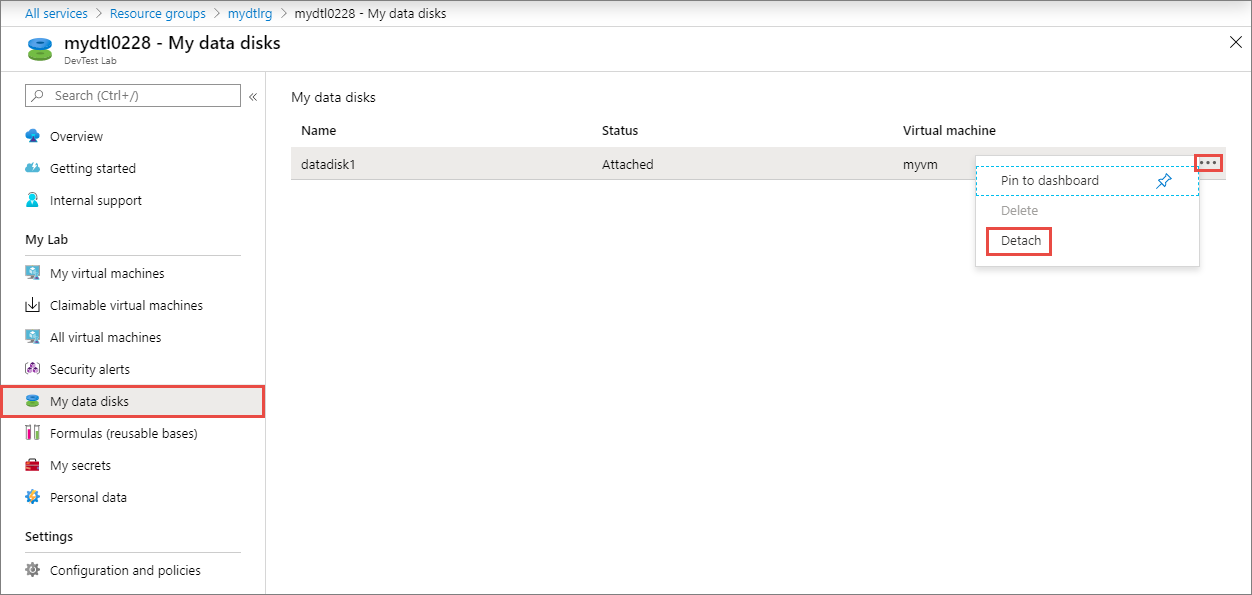
È anche possibile eliminare un disco dati scollegato selezionando Elimina dal menu di scelta rapida o dalla pagina del disco dati. Quando si elimina un disco dati, questo viene rimosso dalla risorsa di archiviazione e non può più essere ricollegato.
Passaggi successivi
Per informazioni sul trasferimento dei dischi dati per le macchine virtuali lab richiedibili, vedere Trasferire il disco dati.
Commenti e suggerimenti
Presto disponibile: Nel corso del 2024 verranno gradualmente disattivati i problemi di GitHub come meccanismo di feedback per il contenuto e ciò verrà sostituito con un nuovo sistema di feedback. Per altre informazioni, vedere https://aka.ms/ContentUserFeedback.
Invia e visualizza il feedback per